great magazine, hmm.. bermain sambil berkreasi dan dapat berkomunikasi dengan orang lain melalui koordinasi kelompok (tribe/kaum)..
want to play : klik
Conkrenk
just share information..
Rabu, 01 Juni 2011
Minggu, 16 Januari 2011
Cara Kerja Netcut & Cara Mengatasi Netcut
Netcut - Semua orang sudah keringatan dan manyun di sebuah hostspot wifi umum gratisan akibat koneksi yang putus tiba tiba, tapi anda melihat satu orang yang masih segar bugar dengan wajah yang tak bergelimang berdosa. Maka si kawan itu wajib dicurgai apakah dia sedang memakai netcut untuk mencuri kuota internet anda/ usil dengan user lainnya.
Sekilas cara kerja netcut:
Cara menggunakan Netcut:
Hai Teman ayo join kisaranku.blogspot di facebook Untuk dapat update berita terbaru
Sekilas cara kerja netcut:
- NetCut menjadikan laptop/komputernya sebagai gateway. Jadi dia bebas mengatur siapa yang masuk, dan siapa yang perlu ditendang keluar.
- Bekerja berdasarkan ARP (Address Resolution Protocol) Spoofing.
Jadi dia mengelabuhi mac adress komputer satu Dengan IP adress Komputer lain.
Misal, komputer A mau komunikasi ke B. Tapi, tiba2 si C mengangu komunikasi. Karena sebelumnya si C sudah sukses melakukan penyusupan di bagian ARP.
Jadi si C bisa suka aja mau diapain tuh data yang sudah di copet. Mau di putus, di sambung semua terserah padanya. - Software netcut ini paling popular di kalangan pengguna internet wifi gratisan.
- Software ini buat sakit hati.
Cara menggunakan Netcut:
- Penggunaan netcut sangat mudah dan simpel.
- Download netcut > install di komputer > Jalankan softwarenya
- Tinggal pilih IP/Hostname/Mac Address client yang ingin diputuskan koneksinya dan mengklik cut off.
- User tersebut akan langsung terputus koneksinya dari server sampai anda membebaskannya atau dengan mengklik Resume atau dia mengganti IP address nya sendiri.
- Kalau kawan merasa sudah diusili seseorang, pertama ganti saja dulu IP adress nya untuk menghindar, kalau boleh ubah kedekat dengan ip server atau gateway untuk mengelabuhinya. Kalau dia tetap mengulah. Telepon semua pasukan geng anda. :)
- Cek ARP untuk mengetahui apakah ada orang yang memakai netcut.
Start menu > run > ketik "cmd" atau command prompt > ketik lagi "arp -a" untuk melihat IP router. Kalau ada lebih dari satu ip router, pertimbangkan niat ber online. Atau lapor saja ke admin tentang hal ini.
Lebih gampang: kawan bisa install program Anti ARP(sayang masih trial version, belum ketemu keygennya) dan jalankan sebelum online. Biar lebih aman. - Hidden komputer dari LAN pake XP antispy
- Bisa juga memakai program seperti "Anti Netcut", namun saya belum yakin apakah akan bekerja.
- Kerjai balik si Pembuat ulah. Banjiri laptopnya dengan ping yang bejibun dan terus menerus. Biar cepat hang sekalian terutama jika RAM nya rendah. Amin.. start menu > run > ketik "cmd" >> ketik lagi "ping google.com -t"
- Lihat muka yang paling tidak berdosa ketika anda baru saja kehilangan koneksi. Razia laptop/ komputernya. Kalau ketahuan, pertimbangkan langkah 1 diatas.
- Yang teraman memang, jangan menggunakan software netcut ini untuk mengusili orang, apalagi misalnya korban sedang serius mengerjakan tugas penting. Kasian. Kalau buat sebatas bercanda mungkin boleh sesekali.
Hai Teman ayo join kisaranku.blogspot di facebook Untuk dapat update berita terbaru
FUNGSI DEEP FREEZE DAN CARA MENG-CRACKNYA
Deep Freeze adalah program buatan sebuah perusahaan pembuatan software bernama Faronics. Harga jualnya 45 $ dengan kapasitas program mencapai 4 MB. Deep Freeze berfungsi mengembalikan setting komputer ke default dengan cara membekukan semua file yang terinstall di komputer.
Dengan fungsinya yang unik, software ini sangat ampuh menangkal serangan virus maupun user-user jahil terutama pada komputer yang di gunakan banyak orang. Jika menggunakan anti virus, kita butuh banyak waktu untuk selalu meng-upadenya. Padahal, dengan Deep Freeze, cukup sekali install saja.
Sebelum menginstall Deep Freeze sebaiknya komputer di bersihkan dulu dari virus akan sang virus tidak kekal di komputer. Di anjurkan untuk menformat Harddisk agar bersih dari virus dan program perusak lainnya. Selain itu, sebaiknya Harddisk di bagi menjadi dua partisi dengan partisi C sebagai partisi sistem. Sedangkan Partisi sebagai tempat menyimpan file dan data penting lainnya.
Instalasi Deep Freeze.
Deep Freeze bisa di download secara gratis dengan masa trial 30 hari di situs pembuatnya Faronics. Namun, hasil crack Deep Freeze banyak di jumpai di internet. Salah satunya ada versi baru yakni Deep Freeze 6.30 yang bisa di download di sini.
Jika menggunakan versi trial, berikut ini langkah-langkah mengcracknya :
1. Tampilkan Deep freeze dengan menekan tombol (Ctrl + Alt + Shift + F6) atau (tahan SHIFT dan klik 2x pada icon Deep Freeze). Masukkan password Deep Feeze saat pertama kali kita install. Jika status Boot masih dalam “Boot Frozen” pindahkan ke “Boot Thawed” lalu tekan OK dan Restart Komputer.
2. Jalankan instaler deep freeze. pilih Uninstal. Catatan, installer yang di gunakan haruslah menggunakan versi lebih baru atau setidaknya sama. Jika tidak, langkah kedua ini tidak bisa di jalankan.
3. Kemudian masuk ke Regedit melalui menu Start ->Run -> Regedit dan masukklah ke Hkey_Local_Machine - Software - Microsoft - Windows NT - Current Version.
4. Pilih item ‘AncillaryDev’ pada kolom sebelah kanan. Hapus isi dalam item tersebut.
5. Lalu install lagi Deep Freeze. Selanjutnya Deep Freeze bisa di gunakan sepanjang masa.
Sebenarnya, Windows juga punya software yang memiliki fungsi sama dengan Deep Freeze bernama Steady Safe dan bisa di download di situs Microsoft. Namun, windows yang di gunakan harusnya windows asli bukan bajakan.
Dengan fungsinya yang unik, software ini sangat ampuh menangkal serangan virus maupun user-user jahil terutama pada komputer yang di gunakan banyak orang. Jika menggunakan anti virus, kita butuh banyak waktu untuk selalu meng-upadenya. Padahal, dengan Deep Freeze, cukup sekali install saja.
Sebelum menginstall Deep Freeze sebaiknya komputer di bersihkan dulu dari virus akan sang virus tidak kekal di komputer. Di anjurkan untuk menformat Harddisk agar bersih dari virus dan program perusak lainnya. Selain itu, sebaiknya Harddisk di bagi menjadi dua partisi dengan partisi C sebagai partisi sistem. Sedangkan Partisi sebagai tempat menyimpan file dan data penting lainnya.
Instalasi Deep Freeze.
Deep Freeze bisa di download secara gratis dengan masa trial 30 hari di situs pembuatnya Faronics. Namun, hasil crack Deep Freeze banyak di jumpai di internet. Salah satunya ada versi baru yakni Deep Freeze 6.30 yang bisa di download di sini.
Jika menggunakan versi trial, berikut ini langkah-langkah mengcracknya :
1. Tampilkan Deep freeze dengan menekan tombol (Ctrl + Alt + Shift + F6) atau (tahan SHIFT dan klik 2x pada icon Deep Freeze). Masukkan password Deep Feeze saat pertama kali kita install. Jika status Boot masih dalam “Boot Frozen” pindahkan ke “Boot Thawed” lalu tekan OK dan Restart Komputer.
2. Jalankan instaler deep freeze. pilih Uninstal. Catatan, installer yang di gunakan haruslah menggunakan versi lebih baru atau setidaknya sama. Jika tidak, langkah kedua ini tidak bisa di jalankan.
3. Kemudian masuk ke Regedit melalui menu Start ->Run -> Regedit dan masukklah ke Hkey_Local_Machine - Software - Microsoft - Windows NT - Current Version.
4. Pilih item ‘AncillaryDev’ pada kolom sebelah kanan. Hapus isi dalam item tersebut.
5. Lalu install lagi Deep Freeze. Selanjutnya Deep Freeze bisa di gunakan sepanjang masa.
Sebenarnya, Windows juga punya software yang memiliki fungsi sama dengan Deep Freeze bernama Steady Safe dan bisa di download di situs Microsoft. Namun, windows yang di gunakan harusnya windows asli bukan bajakan.
Program-program Wireless
AirMagnet Laptop Analyzer 6
AirMagnet Laptop Analyzer adalah aplikasi yang menawarkan sistem keamanan wireless bagi laptop. Aplikasi ini mampu mendeteksi lebih dari 130 masalah jaringan wireless.
AiroPeekNX 301
AiroPeekNX aplikasi yang berfungsi untuk menganalisa jaringan wireless. Analisa jaringan dapat dilakukan sampai analisa protocol dan juga secara remote. AiroPeekNX medukung hampir semua kebutuhan mengelola jaringan wireless.
Airscanner Mobile AntiVirus Pro
Semakin berkembangnya jaringan wireless pada PDA maupun Smartphones maka peningkatan serangan dari pihak luar dengan memanfaatkan virus akan semakin besar oleh karena itu Mobile AntiVirus Pro menawarkan aplikasi yang membuat anda terhindar dari sebagian besar serangan virus tersebut.
AirscannerMobile Encrypter
Airscanner Mobile Encrypter memberikan kamu kendali terhadap enkripsi/dekripsi pada dokumen-dokumen yang penting yang ada dalam Pocket PC. Tiap file dapat menggunakan password tersendiri dalam enkripsinya.
AirscannerMobile Firewall
Airscanner Movile Firewall menawarkan sistem keamanan buat PocketPC dalam penyaringan paket-paket data yang diterima melalui suatu jaringa. Selain itu juga untuk mencegah akses yang berbahaya. Aplikasi ini memungkinkan Anda menentukan penyaringan terhadap paket-paket data tersebut dengan terlebih dahulu mendefenisikannya.
Asleap [Cygwin]
Tool ini berfungsi untuk recovery password pada sistem pengamanan jaringan LEAP/PPTP.
Boingo Wireless 1.4 build 1195
Dengan boingo Anda hanya butuh satu password dan username untuk masuk ke berbagai jaringan wireless yang ada. Boingo mendukung login mencapai 17000 hotspot.
BVRP Connection Manager Pro 1.03
BVRP Connection Manager Pro adalah aplikasi yang akan membantu Anda untuk berpindah dari suatu jaringan ke jaringan lainnya dengan mudah. Selain itu aplikasi ini mampu menampilkan informasi jaringan tersebut.
DMZS Carte 0.9.rc1
DMZS-carte adalah aplikasi yang dikembangkan dengan pemrograman perl, yang membutuhkan input berupa teks dari netstumbler dan menghasilkan gambar peta.
Colligo Workgroup Edition 3.2
Colligo Workgroup Edition adalah aplikasi yang bisa digunakan untuk koneksi terhadap berbagai jaringan yang ada dalam jangkauan.Setelah koneksi pada jaringan tersebut maka Anda akan dengan mudah dapat membagi dokumen-dokumen tertentu dalam jaringan tersebut. Selain itu juga bisa membagi koneksi internet, printer, informasi jadwal di outlook.
CommView for WiFi 5.2 build 480
CommView for WiFi adalah aplikasi yang berfungsi untuk menganalisa dan memantau jaringan wireless. Aplikasi ini mampu menampilkan informasi secara grafis yang akurat, selain itu juga mendukung labih dari 70 protokol yang dapat dianalisa.
Easy WiFi Radar 1
Easy Wi-Fi Radar merupakan tool yang dapat membantu Anda menemukan jaringan wireless yang tersedia disekitar Anda. Lalu Anda bisa dengan mudah terkoneksi kejaringan tersebut, asalkan jaringan tersedia untuk umum.
EggKey Gateway 1.0.66
Eggkey Gateway adalah aplikasi yang dibuat khusus untuk mengendalikan pengguna access point wireless. EggKey Gateway menyediakan autentifikasi berbasis web, sehingga pengguna dapat menggunakan layanan internet yang disediakan.
LinkFerret Network Monitor
LinkFerret adalah aplikasi pemantau jaringan yang lengkap berbasis windows. Sebagai aplikasi pemantau jaringan LinkFerret termasuk aplikasi yang dapat diandalkan dan tersedia dengan harga yang cukup terjangkau.
GoToMyPC 4.1
GoToMyPC dengan aplikasi ini maka kendali jarak jauh terhadap PC Anda yang terkoneksi dengan internet atau jaringan wireless dapat dilakukan dimana saja. Berbagai kegiatan tersebut seperti mengakses file, menggunakan program, periksa email dan masih banyak lagi. Anda akan serasa duduk didepan PC tersebut.
Highwall Personal Wireless Security version 2.0
Highwall Personal Wireless Security dapat menjadi solusi bagi Anda yang membutuhkan keamanan saat menggunakan jaringan wireless.
JiWire Hotspot Locator 2
JiWire Hotspot Locator ini digunakan secara offline. Aplikasi ini mampu memberikan informasi lokasi access point yang ada diseluruh dunia. Didalamnya juga terdapat beberapa access point di Indonesia.
Hotspotter
Hotspotter berfungsi untuk mengenal pengakses jaringan yang ada dalam jaringan wireless lalu membandingkan identifikasi pengakses dengan daftar pengguna yang tercatat. Apabila identifikasi pendaftar ada pada daftar tersebut maka pengakses diperbolehkan pengguna jaringan. Aplikasi ini mampu menggunakan menjalankan program untuk menolak akses dari pengguna tak dikenal.
I’m InTouch 5.0
I`m InTouch adalah aplikasi yang berfungsi melayani pengaksesan PC dari jarak jauh. Caranya dengan install terlebih dahulu aplikasi tersebut pada PC Anda, setelah itu Anda bisa mengaskes secara aman PC Anda dimana saja. Berbagai kegiatan dapat dilakukan layaknya didepan PC tersebut. Disini hanya tersedia seeder-nya saja. Untuk menginstalasi aplikasi ini Anda butuh koneksi Internet agar dapat mendownload keseluruhan aplikasi yang dibutuhkan.
12Planet Instant Messaging Server 2.6
Aplikasi ini mampu membuat sebuah server untuk saling mengirim pesan singkat. Kelebihan dari aplikasi ini adalah memungkinkan tidak diperlukannya instalasi pada client. Karena aplikasi ini mampu berintegrasi dengan protokol Microsoft Messenger Instant Messaging
iPIG WiFi Hotspot VPN Security
iPIG WiFi Hotspot VPN Security adalah aplikasi yang berfungsi menjaga keamanan transfer data khususnya pada jaringan wireless.
Microsoft VirtualWiFi
VirtualWiFi adalah aplikasi yang memungkinkan penggunaan berbagai jenis jaringan wireless hanya dengan sebuah Wi-Fi card.
MiniStumbler 0.4.0
Tool gratisan ini berfungsi untuk mengetahui keadaan jaringan wireless sekitar Anda berbagai informasi secara table maupun grafis. Tool ini berjalan pada hampir seluruh Pocket PC.
NetStumbler 0.4.0
Tool gratisan ini berfungsi untuk mengetahui keadaan jaringan wireless sekitar Anda berbagai informasi secara table maupun grafis.
Network Magic 2
Network Magic adalah solusi bagi pengelolaan jaringan wireless. Membagi dokumen dan penggunaan printer dalam suatu jaringan wireless akan lebih mudah. Selain itu juga aplikasi ini dapat mendeteksi penyusup yang masuk dalam jaringan wireless yang Anda kelola.
Packetyzer
Packetyzer menampilkan tampilan menyerupai windows dan memiliki hampir semua kemampuan Ethereal. Aplikasi ini mampu menangkap paket data dan menganalisa hampir semua analisa protokol.
PCTEL Wi-Fi Roaming Client 3.100.90.1
PCTEL Roaming Client adalah tool untuk mengelola akses WiFi(802.11) jaringan. APlikasi ini mampu mendeteksi secara otomatis jaringan WiFi dan menyimpan konfigurasi jaringan.
PortMapper 1.0
PortMapper adalah aplikasi yang berfungsi untuk mengatur penggunaan port. Khususnya bagi para gamer yang sering bermain game online. Manfaat dari pengaturan port ialah dapat terhindar dari pengaksesan dari pihak luar melalui port-port yang terbuka itu.
PTS TracerPlus Wireless Server 2.1.0.59
TracerPlus Wireless Server memungkinkan perusahaan membuat sebuah server jaringan wireless yang tersedia dalam harga yang lebih terjangkau. Aplikasi ini dapat melakukan koneksi dengan database yang ada di sever dengan koneksi ODBC.
Radiuz Wizard 1.0
Radiuz dapat membuat sebuah sistem keamanan jaringan wireless yang fleksibel. Aplikasi ini menggunakan standar keamanan WPA. Pengguna dapat mengendalikan akses kendali dari luar. Radiuz Wizard secara otomatis berintegrasi dengan Windows XP dalam pengelolaan jaringan wireless.
Retina WiFi Scanner
Retina WiFi Scanner adalah aplikasi pendeteksi bentuk-bentuk tindakan penyerangan dan juga menemukan celah-celah keamanan yang akan merugikan.
SpotLock 1.6.134
SpotLock adalah aplikasi yang berfungsi untuk keamanan jaringan data sehingga terbebas dari hacker maupun sniffer. Selain itu aplikasi ini juga bisa berfungsi sebagai hotspot locator.
Weplab
weplab adalah tool yang berfungsi untuk memantau keamanan jaringan pada enkripsi WEP yang ada dalam jaringan wireless. Aplikasi ini juga menyediakan berbagai fitur serangan sehingga dapat memperkirakan syarat minimum dalam membobol keamanan dari jaringan tersebut.
WIFI Internet Access Blocker version 2.0.2
WiFi Internet Access Blocker adalah aplikasi yang berfungsi untuk menjaga jaringan wireless Anda yang terkoneksi ke Internet agar tidak disusup oleh orang lain yang ingin menggunakan internet tanpa seijin Anda.
ManageEngine WiFi Manager 4.0
WiFi Manager adalah aplikasi untuk mengelola koneksi jaringan wireless 802.11a/b/g. Aplikasi ini menawarkan tampilan berbasis web. Dengan begitu pengelolaan koneksi wireless keseluruhan jaringan dapat dengan mudah dilakukan.
WirelessMon v1.0 1000
WirelessMon adalah aplikasi yang berfungsi untuk memantau keadaan jaringan wireless yanga ada disekitar area Anda. Selain itu beberapa informasi mengenai jaringan wireless tersebut juga dapat diketahui.
SingleClick Wireless Security 2.0
Tool ini akan membantu anda dalam menjaga keseluruhan sistem keamanan jaringan wireless. Anda dapat dengan mudah mengkonfigurasi router ataupun berbagai alat pengelola jaringan lainnya.
Wi-Fi Defense
Wi-Fi Defense adalah aplikasi yang beroperasi dibalik layar, dan akan memberikan pemberitahuan apabila ada hardware yang akan masuk kedalam jaringan wireless tersebut. Pemberitahuan tersebut tersedia dalam icon dan popup window.
Zonerider Gateway 2.0
Zonerider adalah aplikasi yang memperbolehkan pembagian akses jaringan wireless kepada orang lain. Istilahnya PC kita dapat sebagai hotspot jaringan. Apabila PC kita terdapat akses internet maka mereka yang tergabung dalam jaringan tersebut akan dapat menikmati koneksi internet tersebut.
AirMagnet Laptop Analyzer adalah aplikasi yang menawarkan sistem keamanan wireless bagi laptop. Aplikasi ini mampu mendeteksi lebih dari 130 masalah jaringan wireless.
AiroPeekNX 301
AiroPeekNX aplikasi yang berfungsi untuk menganalisa jaringan wireless. Analisa jaringan dapat dilakukan sampai analisa protocol dan juga secara remote. AiroPeekNX medukung hampir semua kebutuhan mengelola jaringan wireless.
Airscanner Mobile AntiVirus Pro
Semakin berkembangnya jaringan wireless pada PDA maupun Smartphones maka peningkatan serangan dari pihak luar dengan memanfaatkan virus akan semakin besar oleh karena itu Mobile AntiVirus Pro menawarkan aplikasi yang membuat anda terhindar dari sebagian besar serangan virus tersebut.
AirscannerMobile Encrypter
Airscanner Mobile Encrypter memberikan kamu kendali terhadap enkripsi/dekripsi pada dokumen-dokumen yang penting yang ada dalam Pocket PC. Tiap file dapat menggunakan password tersendiri dalam enkripsinya.
AirscannerMobile Firewall
Airscanner Movile Firewall menawarkan sistem keamanan buat PocketPC dalam penyaringan paket-paket data yang diterima melalui suatu jaringa. Selain itu juga untuk mencegah akses yang berbahaya. Aplikasi ini memungkinkan Anda menentukan penyaringan terhadap paket-paket data tersebut dengan terlebih dahulu mendefenisikannya.
Asleap [Cygwin]
Tool ini berfungsi untuk recovery password pada sistem pengamanan jaringan LEAP/PPTP.
Boingo Wireless 1.4 build 1195
Dengan boingo Anda hanya butuh satu password dan username untuk masuk ke berbagai jaringan wireless yang ada. Boingo mendukung login mencapai 17000 hotspot.
BVRP Connection Manager Pro 1.03
BVRP Connection Manager Pro adalah aplikasi yang akan membantu Anda untuk berpindah dari suatu jaringan ke jaringan lainnya dengan mudah. Selain itu aplikasi ini mampu menampilkan informasi jaringan tersebut.
DMZS Carte 0.9.rc1
DMZS-carte adalah aplikasi yang dikembangkan dengan pemrograman perl, yang membutuhkan input berupa teks dari netstumbler dan menghasilkan gambar peta.
Colligo Workgroup Edition 3.2
Colligo Workgroup Edition adalah aplikasi yang bisa digunakan untuk koneksi terhadap berbagai jaringan yang ada dalam jangkauan.Setelah koneksi pada jaringan tersebut maka Anda akan dengan mudah dapat membagi dokumen-dokumen tertentu dalam jaringan tersebut. Selain itu juga bisa membagi koneksi internet, printer, informasi jadwal di outlook.
CommView for WiFi 5.2 build 480
CommView for WiFi adalah aplikasi yang berfungsi untuk menganalisa dan memantau jaringan wireless. Aplikasi ini mampu menampilkan informasi secara grafis yang akurat, selain itu juga mendukung labih dari 70 protokol yang dapat dianalisa.
Easy WiFi Radar 1
Easy Wi-Fi Radar merupakan tool yang dapat membantu Anda menemukan jaringan wireless yang tersedia disekitar Anda. Lalu Anda bisa dengan mudah terkoneksi kejaringan tersebut, asalkan jaringan tersedia untuk umum.
EggKey Gateway 1.0.66
Eggkey Gateway adalah aplikasi yang dibuat khusus untuk mengendalikan pengguna access point wireless. EggKey Gateway menyediakan autentifikasi berbasis web, sehingga pengguna dapat menggunakan layanan internet yang disediakan.
LinkFerret Network Monitor
LinkFerret adalah aplikasi pemantau jaringan yang lengkap berbasis windows. Sebagai aplikasi pemantau jaringan LinkFerret termasuk aplikasi yang dapat diandalkan dan tersedia dengan harga yang cukup terjangkau.
GoToMyPC 4.1
GoToMyPC dengan aplikasi ini maka kendali jarak jauh terhadap PC Anda yang terkoneksi dengan internet atau jaringan wireless dapat dilakukan dimana saja. Berbagai kegiatan tersebut seperti mengakses file, menggunakan program, periksa email dan masih banyak lagi. Anda akan serasa duduk didepan PC tersebut.
Highwall Personal Wireless Security version 2.0
Highwall Personal Wireless Security dapat menjadi solusi bagi Anda yang membutuhkan keamanan saat menggunakan jaringan wireless.
JiWire Hotspot Locator 2
JiWire Hotspot Locator ini digunakan secara offline. Aplikasi ini mampu memberikan informasi lokasi access point yang ada diseluruh dunia. Didalamnya juga terdapat beberapa access point di Indonesia.
Hotspotter
Hotspotter berfungsi untuk mengenal pengakses jaringan yang ada dalam jaringan wireless lalu membandingkan identifikasi pengakses dengan daftar pengguna yang tercatat. Apabila identifikasi pendaftar ada pada daftar tersebut maka pengakses diperbolehkan pengguna jaringan. Aplikasi ini mampu menggunakan menjalankan program untuk menolak akses dari pengguna tak dikenal.
I’m InTouch 5.0
I`m InTouch adalah aplikasi yang berfungsi melayani pengaksesan PC dari jarak jauh. Caranya dengan install terlebih dahulu aplikasi tersebut pada PC Anda, setelah itu Anda bisa mengaskes secara aman PC Anda dimana saja. Berbagai kegiatan dapat dilakukan layaknya didepan PC tersebut. Disini hanya tersedia seeder-nya saja. Untuk menginstalasi aplikasi ini Anda butuh koneksi Internet agar dapat mendownload keseluruhan aplikasi yang dibutuhkan.
12Planet Instant Messaging Server 2.6
Aplikasi ini mampu membuat sebuah server untuk saling mengirim pesan singkat. Kelebihan dari aplikasi ini adalah memungkinkan tidak diperlukannya instalasi pada client. Karena aplikasi ini mampu berintegrasi dengan protokol Microsoft Messenger Instant Messaging
iPIG WiFi Hotspot VPN Security
iPIG WiFi Hotspot VPN Security adalah aplikasi yang berfungsi menjaga keamanan transfer data khususnya pada jaringan wireless.
Microsoft VirtualWiFi
VirtualWiFi adalah aplikasi yang memungkinkan penggunaan berbagai jenis jaringan wireless hanya dengan sebuah Wi-Fi card.
MiniStumbler 0.4.0
Tool gratisan ini berfungsi untuk mengetahui keadaan jaringan wireless sekitar Anda berbagai informasi secara table maupun grafis. Tool ini berjalan pada hampir seluruh Pocket PC.
NetStumbler 0.4.0
Tool gratisan ini berfungsi untuk mengetahui keadaan jaringan wireless sekitar Anda berbagai informasi secara table maupun grafis.
Network Magic 2
Network Magic adalah solusi bagi pengelolaan jaringan wireless. Membagi dokumen dan penggunaan printer dalam suatu jaringan wireless akan lebih mudah. Selain itu juga aplikasi ini dapat mendeteksi penyusup yang masuk dalam jaringan wireless yang Anda kelola.
Packetyzer
Packetyzer menampilkan tampilan menyerupai windows dan memiliki hampir semua kemampuan Ethereal. Aplikasi ini mampu menangkap paket data dan menganalisa hampir semua analisa protokol.
PCTEL Wi-Fi Roaming Client 3.100.90.1
PCTEL Roaming Client adalah tool untuk mengelola akses WiFi(802.11) jaringan. APlikasi ini mampu mendeteksi secara otomatis jaringan WiFi dan menyimpan konfigurasi jaringan.
PortMapper 1.0
PortMapper adalah aplikasi yang berfungsi untuk mengatur penggunaan port. Khususnya bagi para gamer yang sering bermain game online. Manfaat dari pengaturan port ialah dapat terhindar dari pengaksesan dari pihak luar melalui port-port yang terbuka itu.
PTS TracerPlus Wireless Server 2.1.0.59
TracerPlus Wireless Server memungkinkan perusahaan membuat sebuah server jaringan wireless yang tersedia dalam harga yang lebih terjangkau. Aplikasi ini dapat melakukan koneksi dengan database yang ada di sever dengan koneksi ODBC.
Radiuz Wizard 1.0
Radiuz dapat membuat sebuah sistem keamanan jaringan wireless yang fleksibel. Aplikasi ini menggunakan standar keamanan WPA. Pengguna dapat mengendalikan akses kendali dari luar. Radiuz Wizard secara otomatis berintegrasi dengan Windows XP dalam pengelolaan jaringan wireless.
Retina WiFi Scanner
Retina WiFi Scanner adalah aplikasi pendeteksi bentuk-bentuk tindakan penyerangan dan juga menemukan celah-celah keamanan yang akan merugikan.
SpotLock 1.6.134
SpotLock adalah aplikasi yang berfungsi untuk keamanan jaringan data sehingga terbebas dari hacker maupun sniffer. Selain itu aplikasi ini juga bisa berfungsi sebagai hotspot locator.
Weplab
weplab adalah tool yang berfungsi untuk memantau keamanan jaringan pada enkripsi WEP yang ada dalam jaringan wireless. Aplikasi ini juga menyediakan berbagai fitur serangan sehingga dapat memperkirakan syarat minimum dalam membobol keamanan dari jaringan tersebut.
WIFI Internet Access Blocker version 2.0.2
WiFi Internet Access Blocker adalah aplikasi yang berfungsi untuk menjaga jaringan wireless Anda yang terkoneksi ke Internet agar tidak disusup oleh orang lain yang ingin menggunakan internet tanpa seijin Anda.
ManageEngine WiFi Manager 4.0
WiFi Manager adalah aplikasi untuk mengelola koneksi jaringan wireless 802.11a/b/g. Aplikasi ini menawarkan tampilan berbasis web. Dengan begitu pengelolaan koneksi wireless keseluruhan jaringan dapat dengan mudah dilakukan.
WirelessMon v1.0 1000
WirelessMon adalah aplikasi yang berfungsi untuk memantau keadaan jaringan wireless yanga ada disekitar area Anda. Selain itu beberapa informasi mengenai jaringan wireless tersebut juga dapat diketahui.
SingleClick Wireless Security 2.0
Tool ini akan membantu anda dalam menjaga keseluruhan sistem keamanan jaringan wireless. Anda dapat dengan mudah mengkonfigurasi router ataupun berbagai alat pengelola jaringan lainnya.
Wi-Fi Defense
Wi-Fi Defense adalah aplikasi yang beroperasi dibalik layar, dan akan memberikan pemberitahuan apabila ada hardware yang akan masuk kedalam jaringan wireless tersebut. Pemberitahuan tersebut tersedia dalam icon dan popup window.
Zonerider Gateway 2.0
Zonerider adalah aplikasi yang memperbolehkan pembagian akses jaringan wireless kepada orang lain. Istilahnya PC kita dapat sebagai hotspot jaringan. Apabila PC kita terdapat akses internet maka mereka yang tergabung dalam jaringan tersebut akan dapat menikmati koneksi internet tersebut.
Trik Mencuri Bandwidth Wifi/Lan/Wifi Menggunakan NetCut
Atau
Cara Setting Koneksi Internet Dial up Windows 7
Windows Seven mempunyai tampilan yang berbeda pada control panel, salah satunya adalah pada setting internet. Bagi kamu yang suka akan tantangan untuk mencoba menu menu baru pada windows seven mungkin akan lebih menarik jika mencobanya sendiri tanpa panduan. Tapi bagi yang tidak ingin mencoba-coba, maka di sini akan saya bantu cara menyeting koneksi internet dial up pada windows seven.
Apabila anda ingin mengetahui apa itu yang di maksud software komputer atau perangkat lunak klik saja tautan tersebut. Kita langsung saja menuju setting internet dial up windows seven di bawah ini.
1. Untuk mempermudah dalam menyeting koneksi internet dial up pada windows seven di sini tidak akan saya pandu melalui Control panel, tapi langsung melalui Icon Network yang berada pada panel bar atau task bar sebelah kanan. perhatikan task bar bagian kanan, di situ terdapat icon Network, klik pada icon tersebut, kemudian klik pada menu “Open Network and Sharing Center” . (agar lebih jelas perhatikan gambar di bawah ini).
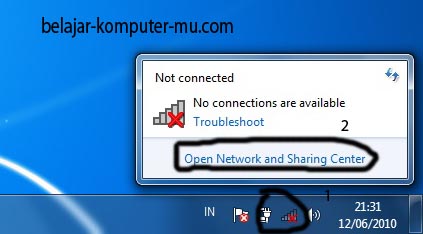
2. Sesaat kemudian jendela ” Network and sharing center ” akan tampil seperti gambar di bawah ini, lanjutkan dengan klik pada menu ” Set up a new connection or network ”
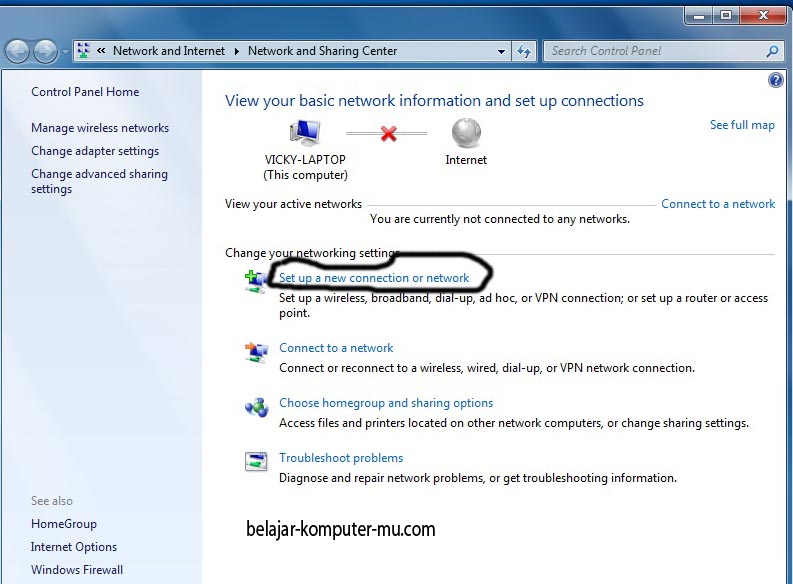
3. Jendela Set up a Connection or network akan tampil seperti pada gambar di bawah ini, sekarang pilih pada menu “Set up a dial up connection” , lalu tekan tombol next.
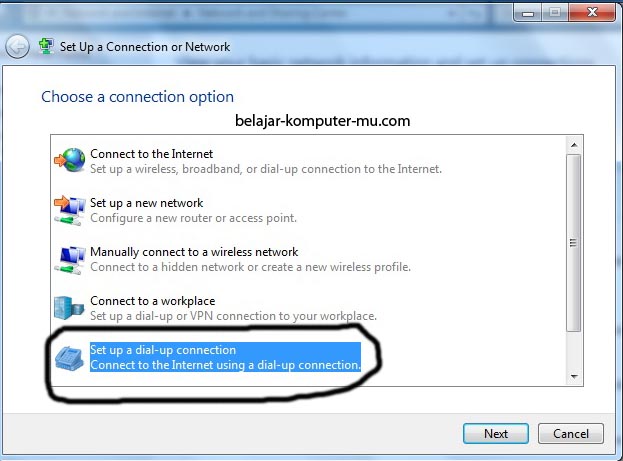
4. Kemudian pilih salah satu modem yang sedang aktif, pada contoh panduan ini modem yang saya gunakan adalah Modem Sony Ericcson.
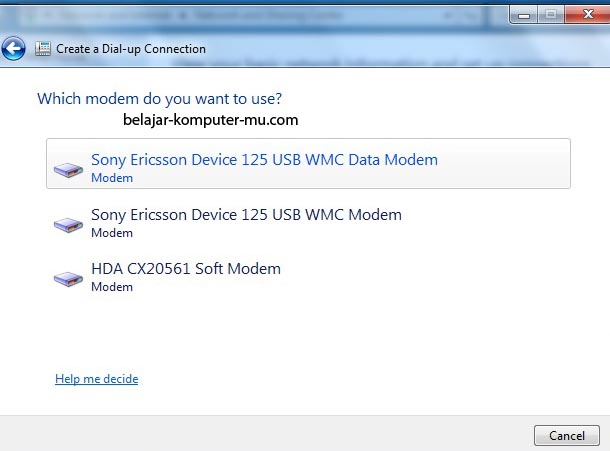
5. Jika kamu sudah memilih salah satu modem, akan tampil jendela pengisian informasi setting untuk dial up kepada penyedia layanan internet yang digunakan untuk sambungan internet. pada contoh ini karena yang saya gunakan adalah modem GSM dari indosat maka dial up phone number yang saya masukkan adalah= *99#, Username = indosatgprs, password = indosatgprs, dan untuk Connection name nya tidak saya ganti tapi jika kamu ingin mengganti juga tidak masalah. (perlu diingat untuk dial number operator GSM di Indonesia yang saya ketahui semuanya sama, yaitu *99#, dan jika nanti dial numbernya gagal bisa bisa diganti dengan angka *99***2#, atau *99***2#, dan seterusnya sampai dengan 9 ). Jika semua kolom sudah diisi semua, sekarang klik pada tombol Connect.
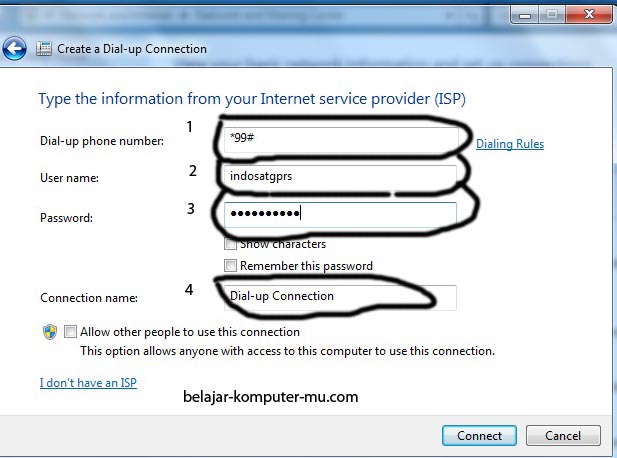
6. Setelah tombol Connect diklik akan berlangsung proses penyambungan koneksi internet seperti gambar di bawah ini.
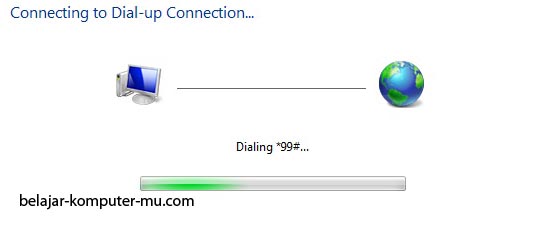
7. Jika komputer berhasil terhubung ke internet, akan ditandai seperti jendela di bawah ini dan bertuliskan “you are connected to the internet”, kemudian klik tombol Close, dan kamu bisa mencoba untuk mengakses internet dengan browser kamu, misalnya seperti firefox ataupun internet explorer.
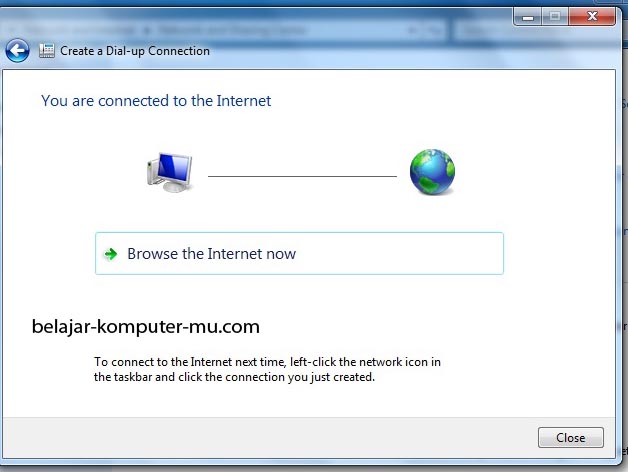
8. perlu kamu ketahui juga bahwa penanda aktifitas koneksi internet pada windows seven berbeda dengan windows xp ataupun versi lama yang lain. jika pada windows xp dan yang sebelumnya terdapat icon koneksi internet pada task bar berbentuk gambar dua komputer kecil yang keduanya akan berkedip-kedip jika sedang terjadi proses mengirim dan menerima data, namun pada windows seven icon koneksi tidak akan berkedip. Jadi jika kamu ingin melihat aktifitas koneksi internet, kamu harus membuka jendela Connection Status, melalui jendela Network and sharing center, kemudian klik pada nama koneksi internet yang tadi dibuat. perhatikan gambar di bawah ini.
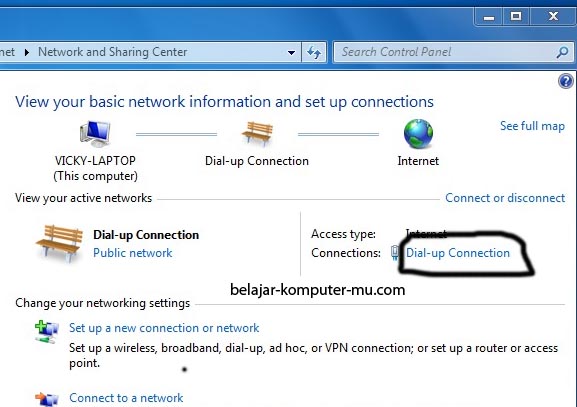
9. jendela Connection Status akan tampil seperti gambar di bawah ini.
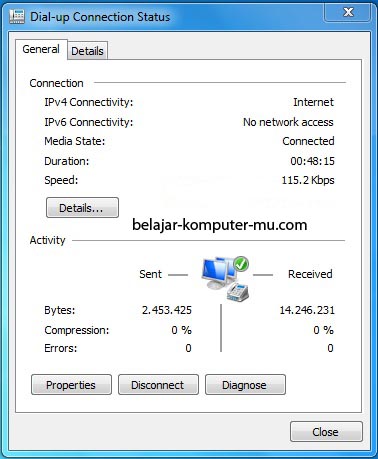
10. Kemudian jika ingin memutuskan sambungan koneksi internet, bisa menekan tombol Disconnetc seperti pada gambar di atas, atau melalui klik Icon koneksi internet pada taskbar sebelah kanan, kemudian klik pada nama koneksi, kemudian klik pada tombol Disconnect. Sesaat kemudian koneksi internet akan terputus.
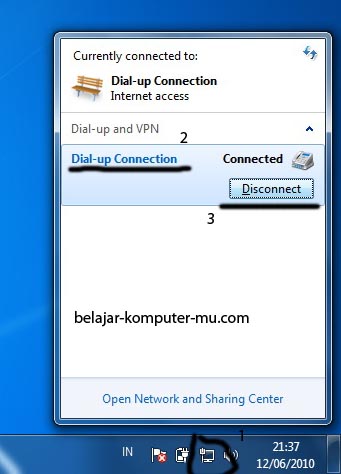
11. Dan jika ingin menyambungkan koneksi internet lagi, langkahnya sama dengan di atas, yaitu klik pada Icon Koneksi internet, kemudian klik pada nama Koneksi, kemudian Klik pada Tombol Connect.
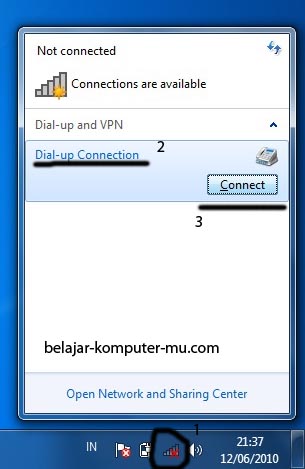
Apabila anda ingin mengetahui apa itu yang di maksud software komputer atau perangkat lunak klik saja tautan tersebut. Kita langsung saja menuju setting internet dial up windows seven di bawah ini.
1. Untuk mempermudah dalam menyeting koneksi internet dial up pada windows seven di sini tidak akan saya pandu melalui Control panel, tapi langsung melalui Icon Network yang berada pada panel bar atau task bar sebelah kanan. perhatikan task bar bagian kanan, di situ terdapat icon Network, klik pada icon tersebut, kemudian klik pada menu “Open Network and Sharing Center” . (agar lebih jelas perhatikan gambar di bawah ini).
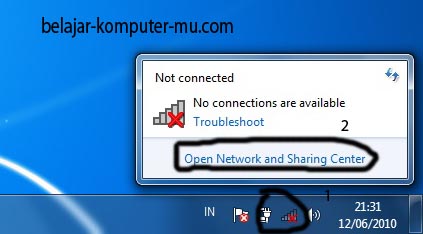
2. Sesaat kemudian jendela ” Network and sharing center ” akan tampil seperti gambar di bawah ini, lanjutkan dengan klik pada menu ” Set up a new connection or network ”
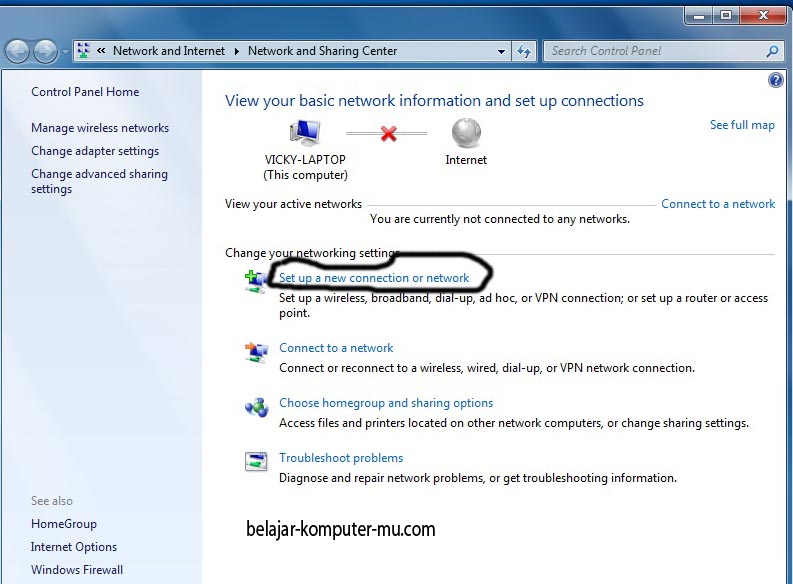
3. Jendela Set up a Connection or network akan tampil seperti pada gambar di bawah ini, sekarang pilih pada menu “Set up a dial up connection” , lalu tekan tombol next.
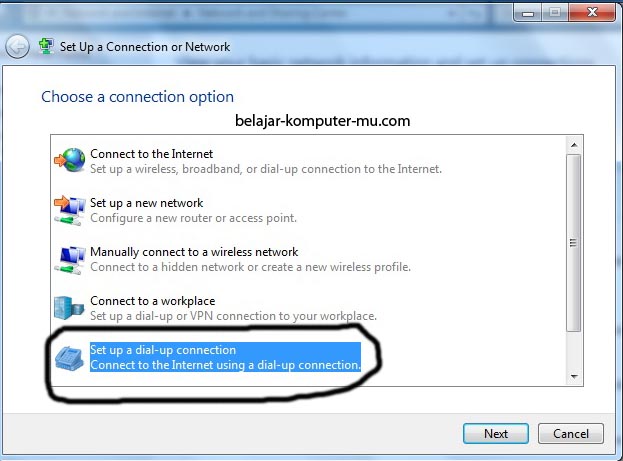
4. Kemudian pilih salah satu modem yang sedang aktif, pada contoh panduan ini modem yang saya gunakan adalah Modem Sony Ericcson.
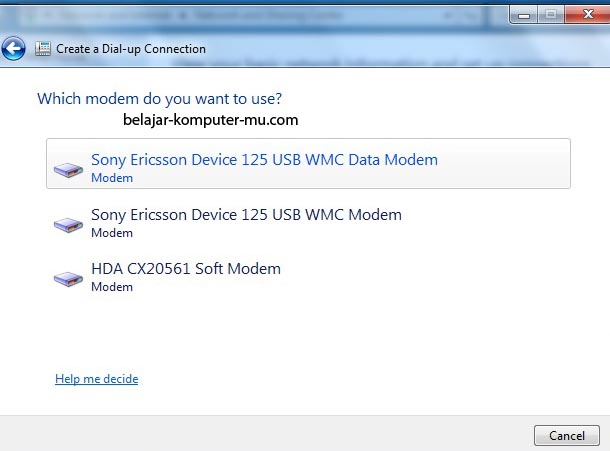
5. Jika kamu sudah memilih salah satu modem, akan tampil jendela pengisian informasi setting untuk dial up kepada penyedia layanan internet yang digunakan untuk sambungan internet. pada contoh ini karena yang saya gunakan adalah modem GSM dari indosat maka dial up phone number yang saya masukkan adalah= *99#, Username = indosatgprs, password = indosatgprs, dan untuk Connection name nya tidak saya ganti tapi jika kamu ingin mengganti juga tidak masalah. (perlu diingat untuk dial number operator GSM di Indonesia yang saya ketahui semuanya sama, yaitu *99#, dan jika nanti dial numbernya gagal bisa bisa diganti dengan angka *99***2#, atau *99***2#, dan seterusnya sampai dengan 9 ). Jika semua kolom sudah diisi semua, sekarang klik pada tombol Connect.
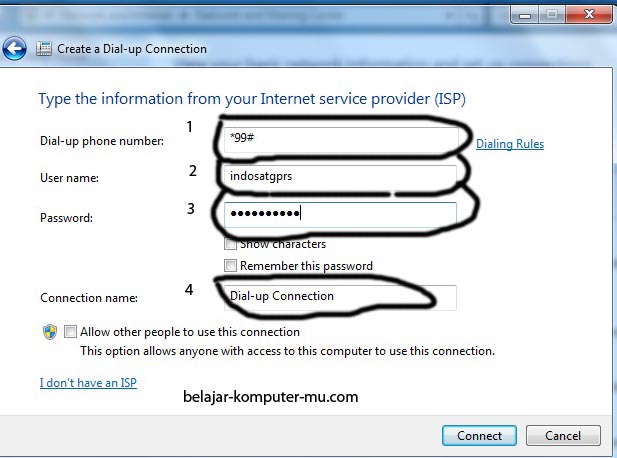
6. Setelah tombol Connect diklik akan berlangsung proses penyambungan koneksi internet seperti gambar di bawah ini.
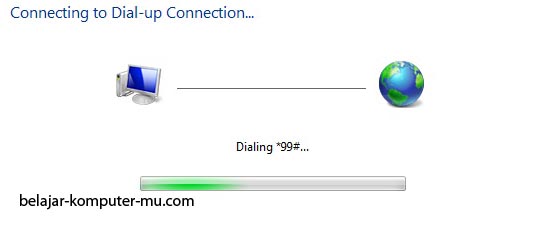
7. Jika komputer berhasil terhubung ke internet, akan ditandai seperti jendela di bawah ini dan bertuliskan “you are connected to the internet”, kemudian klik tombol Close, dan kamu bisa mencoba untuk mengakses internet dengan browser kamu, misalnya seperti firefox ataupun internet explorer.
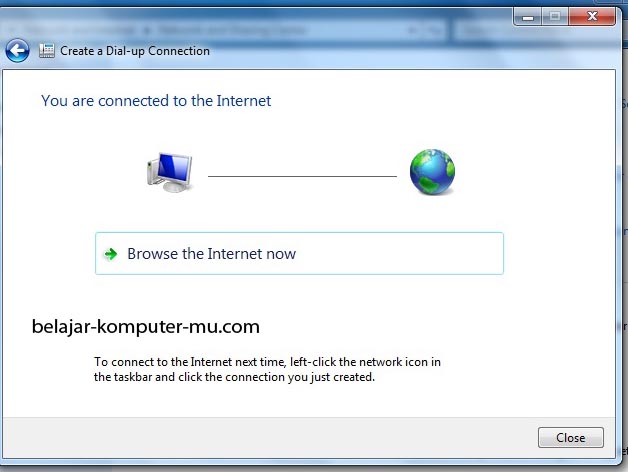
8. perlu kamu ketahui juga bahwa penanda aktifitas koneksi internet pada windows seven berbeda dengan windows xp ataupun versi lama yang lain. jika pada windows xp dan yang sebelumnya terdapat icon koneksi internet pada task bar berbentuk gambar dua komputer kecil yang keduanya akan berkedip-kedip jika sedang terjadi proses mengirim dan menerima data, namun pada windows seven icon koneksi tidak akan berkedip. Jadi jika kamu ingin melihat aktifitas koneksi internet, kamu harus membuka jendela Connection Status, melalui jendela Network and sharing center, kemudian klik pada nama koneksi internet yang tadi dibuat. perhatikan gambar di bawah ini.
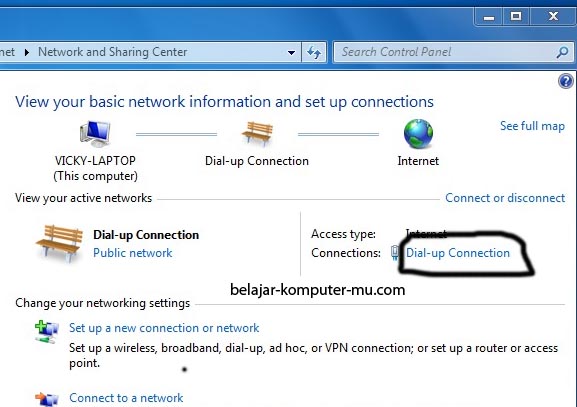
9. jendela Connection Status akan tampil seperti gambar di bawah ini.
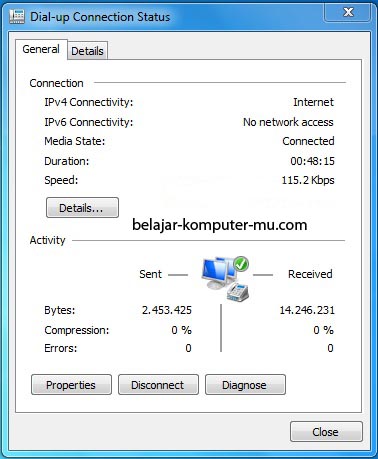
10. Kemudian jika ingin memutuskan sambungan koneksi internet, bisa menekan tombol Disconnetc seperti pada gambar di atas, atau melalui klik Icon koneksi internet pada taskbar sebelah kanan, kemudian klik pada nama koneksi, kemudian klik pada tombol Disconnect. Sesaat kemudian koneksi internet akan terputus.
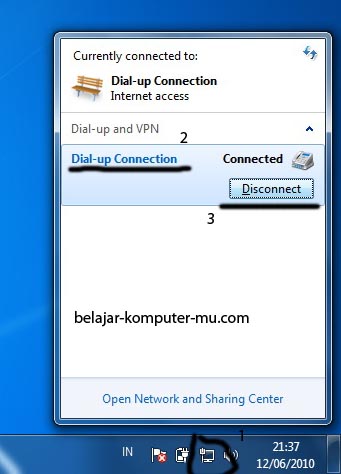
11. Dan jika ingin menyambungkan koneksi internet lagi, langkahnya sama dengan di atas, yaitu klik pada Icon Koneksi internet, kemudian klik pada nama Koneksi, kemudian Klik pada Tombol Connect.
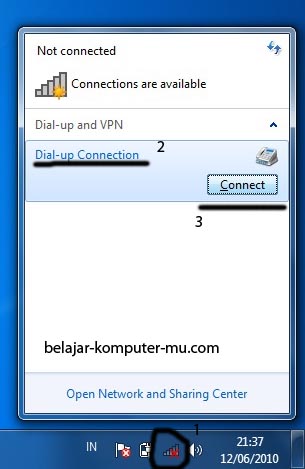
Selasa, 11 Januari 2011
conection YM
Yahoo!
- Drag the "Y!" and drop it onto the "Home" icon.
- Select "Yes" from the pop up window.
- Nothing, you're done.
Search Help:
Yahoo! Messenger > Yahoo! Messenger All Help > Article
How to Setup Messenger to Use a Proxy Server to Connect to the Internet
Text Size: A A A
ID: DOC658
If you know your proxy server settings and are having trouble signing in to Yahoo! Messenger, try checking these connection options:
- How to configure your HTTP proxy for Yahoo! Messenger:
- Sign out of Messenger by clicking the Messenger menu and selecting Sign Out.
- Click the Messenger menu again and select Connection Preferences.
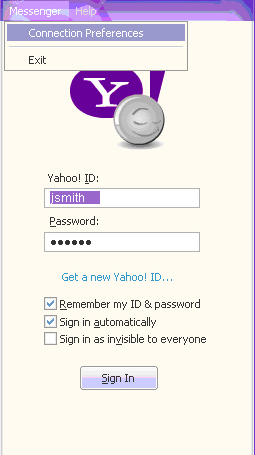
- Click Connect via a proxy server, then under this option, select HTTP proxy, and then click OK.
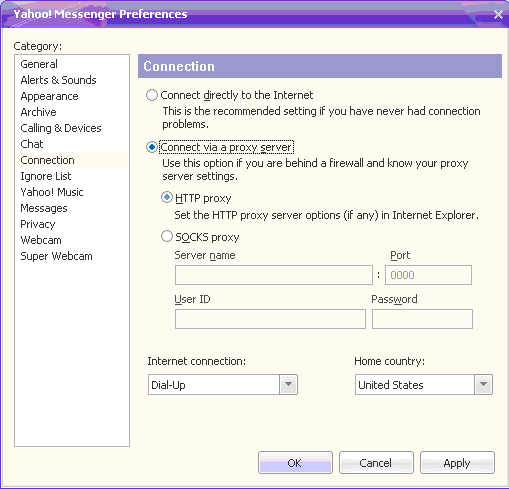
- Go to Internet Explorer and configure your HTTP proxy server settings:
- In Internet Explorer, click the Tools menu and select Internet Options.
- On the Connections tab, click LAN Settings.
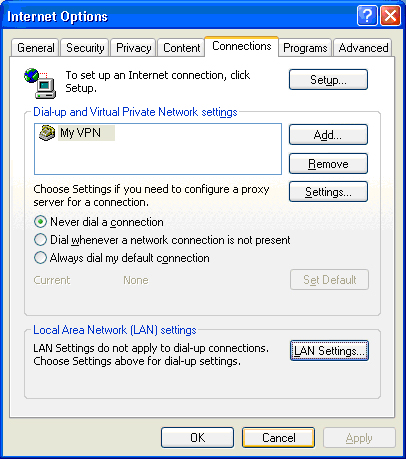
- In the Local Area Network (LAN) Settings dialog box, under Proxy server select the Use a proxy server for your LAN check box and enter information in the fields for: Address and Port, then click OK.
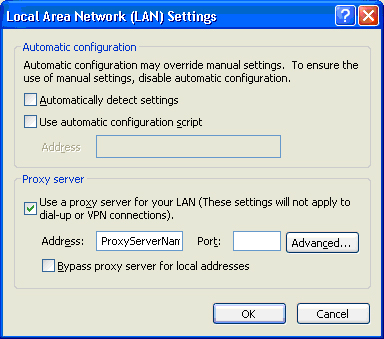
- Click on the Advanced button and make sure your proxy settings for secure connections are correct.
- To verify that it is correct, open Internet Explorer and try accessing the following two pages http://login.yahoo.com and http://www.yahoo.com/
- If you still can't access the two pages from Internet Explorer, then please contact your network administrator to help you connect to the Internet.
- If you are able to view both pages that means you have successfully configured Internet Explorer to connect to the internet via the Proxy. Now proceed to next step.
- Try signing in again, if you still aren't able to sign in, then please contact Yahoo! Messenger Customer Care for help with this issue. You can contact them by clicking the Contact Customer Care button. Please submit all diagnostic logs to Customer Care when requested. For instructions on how to do this, see the article How to Submit Diagnostic Log Files for XP and Vista.
- How to configure your Socks proxy for Messenger:
- Sign out of Messenger by clicking the Messenger menu and selecting Sign Out.
- Click the Messenger menu again and select Connection Preferences.
- Click Connect via a proxy server, then under this option, select SOCKS proxy.
- Enter information in the fields for: Server name, Port, User ID, Password, and then click OK.
- Try signing in again, if you still aren't able to sign in, then please contact Yahoo! Messenger Customer Care for help with this issue. You can contact them by clicking the Contact Customer Care button. Please submit all diagnostic logs to Customer Care. For instructions on how to do this, see the article How to submit diagnostic log files for XP and Vista.
- If these steps didn't help you get Messenger working again, please go to the help article How to Submit Diagnostic Log Files for XP and Vista for instructions on creating diagnostic log files.
- Once you have created the diagnostic log files and saved them to your computer, please contact Yahoo! Messenger Customer Care by clicking the Contact Customer Care button.
- When you contact Yahoo! Messenger Customer Care, explain the problems you're having and what you've done thus far. Let them know that you've been to this help page article and have created diagnostic log files along with a screenshot that you can send to them when requested.
- Stay connected! Use Yahoo! Messenger for the Web to keep in touch with your contacts.
- How to attach a file in Yahoo! Mail:
- Click Attach (next to the paperclip) above the Compose window.
- Navigate to the file located on your computer.
- Click Open or OK.
- You'll see the file name appear above your Compose window. If you want to add more attachments, repeat this process. (You can keep adding attachments until you reach the 10MB message limit.)
- If you decide not to include an attachment, click Remove beside the name of the attached file.
Last updated: November 24, 2010
My Yahoo! Help
Get the Latest Version Now!
Do more with the latest version of Yahoo! Messenger, now with enhanced video calling, Facebook and Twitter update support, and improved language capability.
Popular Q&A from Yahoo! Answers
Additional Messenger Answers provided by other users at Yahoo! Answers.
- Why doesn't my Yahoo Messenger voice call work?
- Why am I disconnected from yahoo messenger when I sign in to check my email?
- How do I stop Yahoo! Messenger from posting everything I'm doing on other Yahoo! sites?
- Yahoo Messenger shuts down seconds upon sign in?
- Why can't I see what I wrote or what people sent me on yahoo messenger?
Copyright © 2011 Yahoo! All rights reserved. Privacy Policy - About Our Ads - Terms of Service - Copyright/IP Policy 
Langganan:
Postingan (Atom)




